Medtem ko Apple končno znižuje cene za dodajanje dodatnega prostora za shranjevanje v Mac, ostaja dejstvo, da je v nekaterih primerih preprosto predrag. Na srečo se pri modelih M1 Pro in M1 Max MacBook Pro konfiguracije za shranjevanje začnejo pri 512 GB. Če pa je Mac vaš edini računalnik, boste morali občasno opraviti nekaj spomladanskega čiščenja.
Vsebina
- Sorodno branje
- Kaj so strani za Mac?
-
Kako znova namestiti Pages za Mac
- Povezane objave:
Sorodno branje
- Kako videti število besed in druge statistike na straneh
- Uporabite to skrito funkcijo za hitro urejanje datotek PDF v aplikaciji Datoteke
- Kako upravljati aplikacije na Macu
- Kako zapreti vse aplikacije hkrati na vašem Macu
- Popravek: Aplikacija je poškodovana in je ni mogoče odpreti na Macu
To vključuje odstranitev aplikacij, ki jih ne uporabljate redno, nekatere od teh pa so morda že vnaprej nameščene v računalniku Mac. Eden takšnih primerov je Applov nabor aplikacij iWork, ki vključuje, kot so Pages, Numbers in Keynote.
Kaj so strani za Mac?
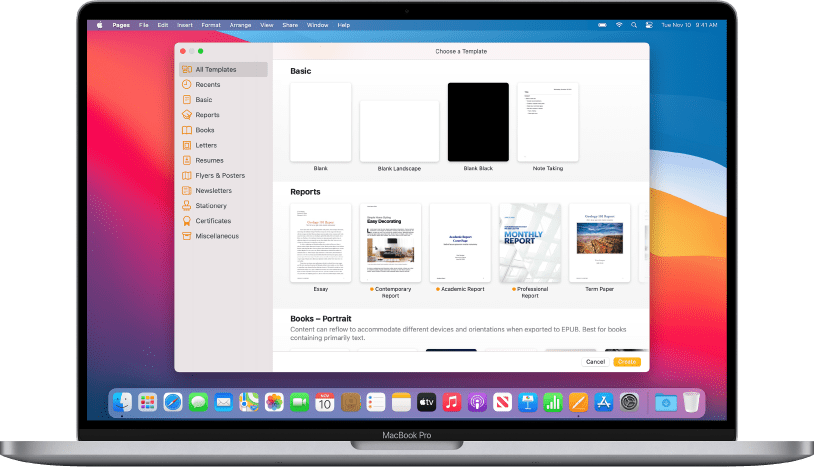
Kot smo že omenili, je Pages le del Applovega nabora aplikacij iWork. Najlažji in najpreprostejši način, da opišete, kaj je Pages, je, da preprosto navedete, da je Appleov ekvivalent Microsoft Wordu.
Strani lahko obravnavajo večino vaših potreb po obdelavi besedil, vključno z odpiranjem in urejanjem datotek, ki so bile prvotno ustvarjene z razširitvijo Microsoft Word .docx. Vendar urejevalniki besedil niso ravno tako priljubljeni, kot so bili nekoč, kar pomeni, da je Pages for Mac lahko ena prvih aplikacij, ki jo odstranite, da sprostite nekaj prostora.
Kako znova namestiti Pages za Mac
Obstaja nekaj dobrih razlogov, zakaj bi želeli ponovno namestiti Pages za Mac. Apple še naprej prinaša nove funkcije v svoj nabor aplikacij iWork. Pred kratkim je bila uvedena posodobitev, ki je uporabnikom olajšala delo z dokumenti v iPhonu, tudi potem, ko so bili ustvarjeni v Macu.
In ker Pages za uporabo ne zahteva nobene naročnine ali dodatnega plačila, lahko z lahkoto znova namestite Pages za Mac. Tu so koraki, ki jih boste morali izvesti:
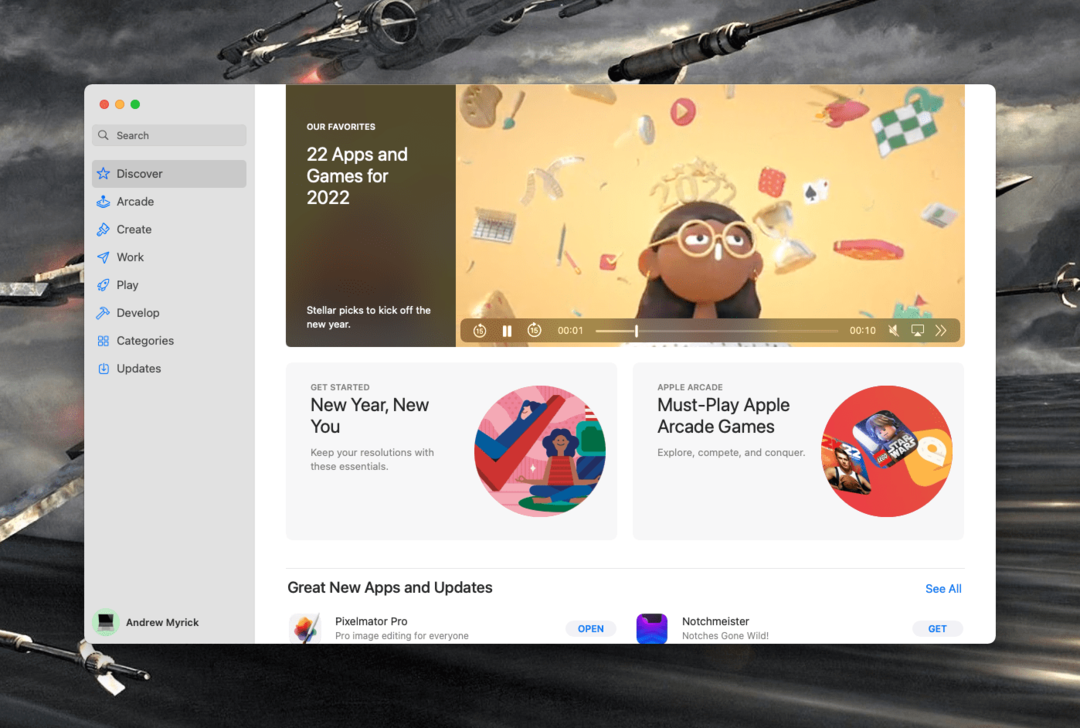
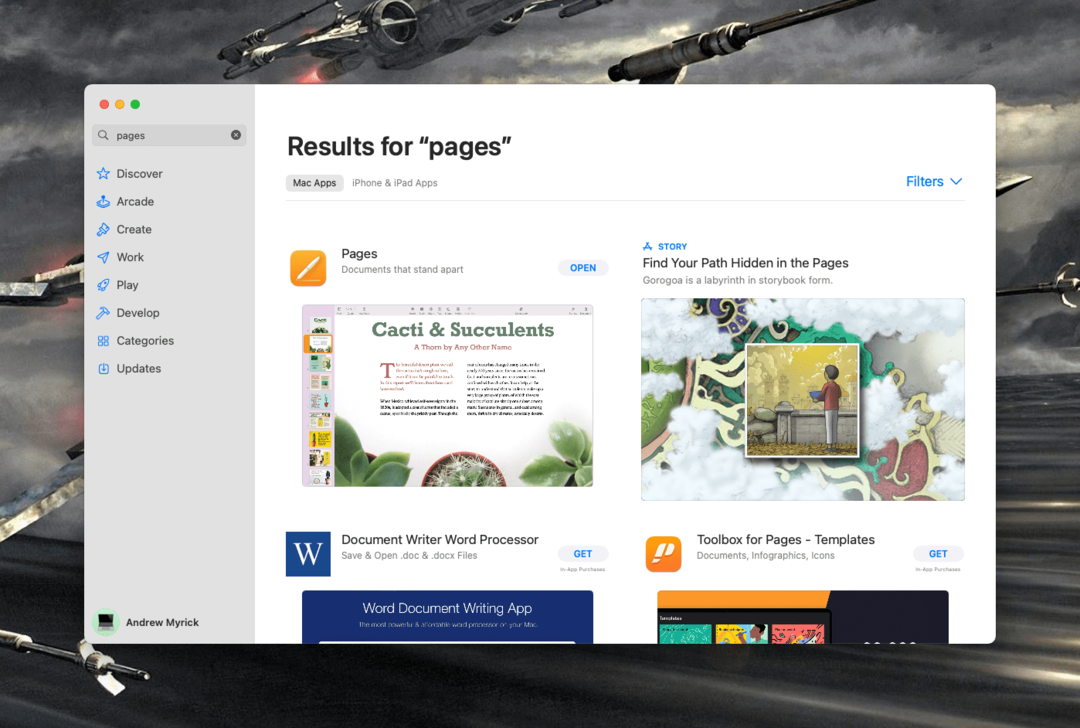
- Odprite Trgovina z aplikacijami na vašem Macu.
- Kliknite na Iskanje polje v zgornjem levem kotu.
- Vrsta strani in pritisnite Vnesite.
- Izberite strani s seznama aplikacij.
- Kliknite na oblak ikona za ponovno namestitev aplikacije Pages for Mac.
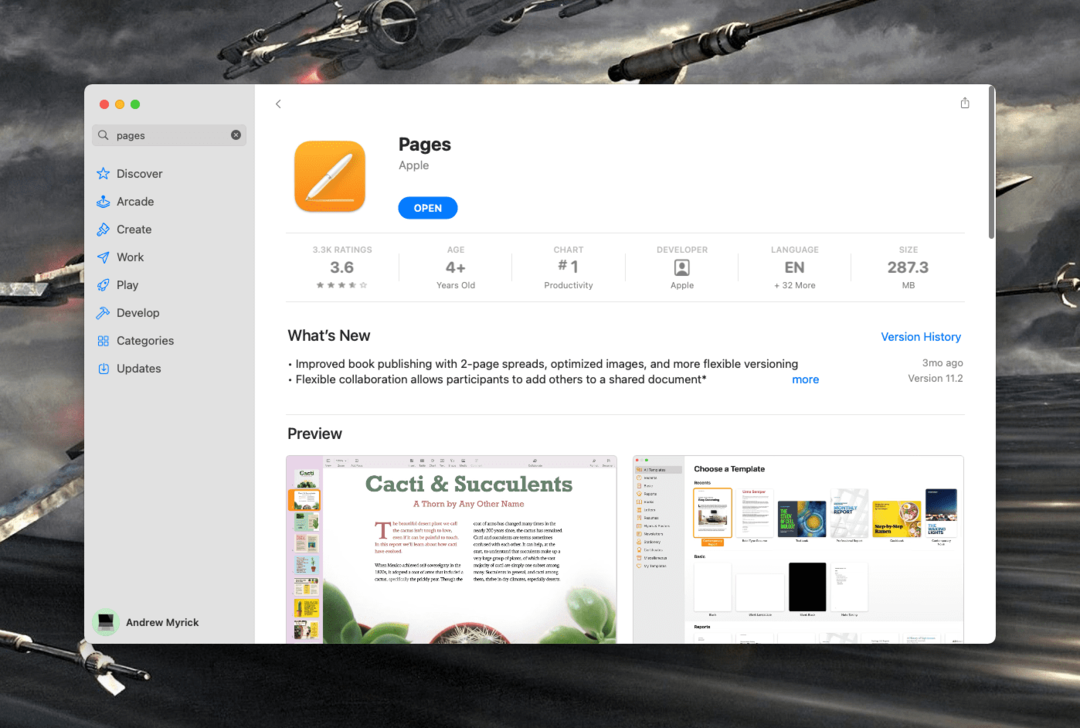
Ko bo Pages končana z vnovično namestitvijo, jo boste lahko odpreli in uporabljali tako kot s katero koli drugo aplikacijo za obdelavo besedil na Macu. Pages je z leti napredoval daleč, tudi potem, ko je bil nekaj časa precej pri miru. Zdaj je skoraj na isti ravni kot Microsoft Word in za njegovo uporabo se vam ni treba prijaviti za nobeno vrsto naročnine. Ko ga prenesete, se preprosto prijavite v isti račun Apple ID in brezplačno boste uživali v Pages na Macu.
Andrew je svobodni pisatelj, ki živi na vzhodni obali ZDA.
V preteklih letih je pisal za različna spletna mesta, vključno z iMore, Android Central, Phandroid in nekaterimi drugimi. Zdaj dneve preživlja v podjetju za HVAC, medtem ko ponoči pripravlja kot svobodni pisatelj.